École Mathématique Africaine : bases mathématiques de l’intelligence artificielle
Yaoudé - Cameroun - Juillet 2019
Ivan Keller, AXA Belgique
Ce cours, basé sur des exposés associés à des démonstrations et travaux pratiques, permettra aux étudiants d’apprendre à utiliser les outils Open Source de la science des données, et notamment l’éco-système autour du langage Python.
Ce dépot contient :
- la présentation :
slides.pdf - les notebooks de cours numérotés de
1_à5_ - les notebooks des TPs dans le répertoire
TPs/ - les corrections des TPs dans le répertoire
TPs/solutions/ - les fichiers des données utilisées dans les notebooks
Pour obtenir les fichiers de ce dépot (repository) par exemple pour modifier les notebooks :
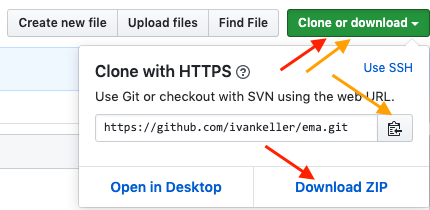
- Si vous n'avez pas
gitinstallé vous pouvez simplement :- téléchargez l'archive : cliquer sur le bouton vert "Clone or download" puis "Download ZIP" (flèches rouges)
- décompresser l'archive à l'emplacement de votre choix (double-click sur le fichier .zip)
- Si vous avez
git:- cliquer sur le bouton vert "Clone or dowmload" et sur l'icône pour copier l'adresse du depot (flèches oranges)
- dans un terminal, à l'emplacement de votre choix, exécuter la commande :
git clone <coller ici l'adresse du dépot>
Si vous souhaitez installer git :
- pour windows : https://gitforwindows.org/ et utiliser le shell git bash
- pour Mac et Linux : vous êtes assez débrouillard pour trouver :) (c'est facile).
Il existe de nombreuses manière d'installer Python. Nous vous recommandons d'installer la distribution Anaconda :
- Aller sur https://www.anaconda.com/distribution/
- Choisir l'instaleur selon votre OS (Windows, Mac ou Linux) et machine (64/32 bits) et choisir la version 3 (3.7 à ce jour).
- Suivre les instruction d'installation sur https://conda.io/projects/conda/en/latest/user-guide/install/index.html selon votre système.
Si vous ne bénéficiez pas d'une bonne connection internet vous pouvez installer la version légère de la distribution:
- Aller sur https://conda.io/en/latest/miniconda.html
- Télécharger l'installeur pour Python 3.7 correspondant à votre machine et votre système (64-bit/32-bit et OS).
- Suivre les instruction d'installation sur https://conda.io/projects/conda/en/latest/user-guide/install/index.html selon votre système.
En plus de Python 3, Anaconda et Miniconda installent l'utilitaire conda qui est un gestionnaire de paquets et d'environnements (package and environment manager) ainsi qu'un environnement de base.
Si vous avez installé Miniconda, on commencera avec cet environnement de base puis on installera les modules nécessaires à mesure des besoins.
Il y a plusieurs manières d'intéragir avec Python:
Dans un terminal, exécuter la commande python ou ipython et ensuite des commandes Python :
$ python
Python 3.7.1 (default, Dec 10 2018, 22:54:23) [MSC v.1915 64 bit (AMD64)] :: Anaconda, Inc. on win32
Type "help", "copyright", "credits" or "license" for more information.
>>> print('Hello EMA!')
Hello EMA!
>>>
On écrit du code à l'aide d'un éditeur de texte, par exemple le fichier hello_ema.py :
#!/usr/bin/python3
# hello_ema.py : ceci est un script élémentaire en Python 3
print("Hello EMA!")
Puis on demande à l'interpréteur Python d'exécuter le script :
$ python hello_ema.py
Hello EMA!
Un notebook (carnet de notes) est une application web qui permet d'intéragir avec un langage de programmation, dont Python, et d'afficher le résultat de l'exécution de code ainsi que d'ajouter des notes textuelles enrichies (en Markdown comme dans le présent fichier). Tout se passe dans une page de votre navigateur web préféré.
Si vous avez Miniconda vous devez d'abord installer le module jupyter :
$ conda install jupyter
Puis lancer le serveur web de notebooks :
$ jupyter notebook
qui ouvrira une fenêtre dans le navigateur web :
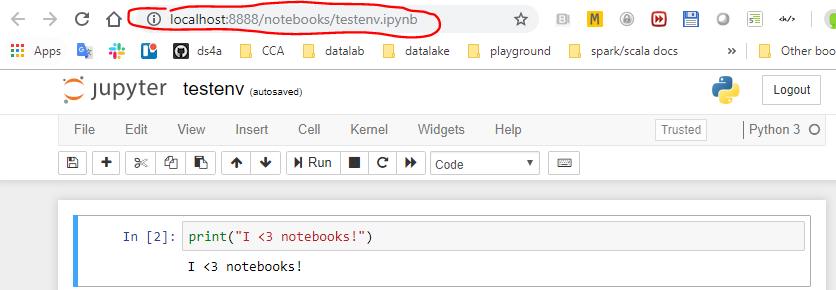
Si vous avez installé Git il vous suffit de faire un git pull pour récupérer les nouveaux fichiers déposés depuis votre dernier pull.
Sinon :
- Sur le dépot, naviguer sur le fichier que vous voulez télécharger, par exemple
5_Scikit_Learn.ipynb - Cliquer sur le bouton "Raw"
 qui affiche le code source du fichier
qui affiche le code source du fichier - Sur votre navigateur choisir Enregistrer sous ...
- Sauvegarder le fichier à la place voulue en faisant attention à l'extension du fichier (retirer l'extension
.txtsi elle a été ajoutée).